
We hebben onlangs heeft u laten zien hoe u uw iOS-apparaten configureert voor het delen van apps en media ; meer dan een paar mensen schreven hoe ze hetzelfde konden doen met Google Play-aankopen. Lees verder terwijl we onderzoeken hoe u aankopen op uw Android-apparaten kunt delen.
Waarom wil ik dit doen?
De motivatie om aankopen te willen delen tussen uw Android-apparaten is eenvoudig: het is lastig en duur om voor elke persoon in uw huishouden meerdere exemplaren van alles te kopen.
Helaas is er geen ingebouwd mechanisme om gemakkelijk inhoud te delen met echtgenoten of familieleden, zoals dat wel het geval is bij zowel het Apple- als het Amazon-ecosysteem. Eerder dit jaar introduceerden beide bedrijven deel- / familiesystemen; Apple heeft Family Sharing en Amazon als Familiebibliotheek die beide min of meer hetzelfde bereiken.
VERWANT: Deel apps, muziek en video's met Apple Family Sharing op iPhone / iPad
Aangezien Google nog helemaal niets moet uitrollen op de afdeling voor het delen van gezinnen, hoeven we alleen maar aan een oplossing te werken. Dit is eerlijk gezegd een grove vergissing van de kant van Google en, aangezien hun concurrenten al deelsystemen hebben uitgerold om de sterk onderling verbonden technologiegerichte gezinnen van vandaag beter van dienst te zijn, hopen we echt dat ze hun zaken op orde krijgen en een deelplan introduceren voor de Play Store.
Gelukkig is er een manier, zij het via een meer kronkelend pad, om onze doelen te bereiken en onze apps en inhoud op meerdere apparaten te delen. In het volgende gedeelte schetsen we twee benaderingen en laten we u zien hoe u deze kunt toepassen.
Wat heb ik nodig?
Er zijn twee manieren waarop u het probleem van het delen van Play Store-inhoud op verschillende apparaten kunt aanpakken. De ene is wat we de 'ontdekte-het-probleem-te-laat'-oplossing zouden noemen en de andere is wat we de planning-ahead-oplossing zouden noemen. Uiteindelijk werken ze allebei, maar de planning-ahead-oplossing is absoluut superieur. Laten we naar beide kijken.
Uw primaire account delen
U heeft waarschijnlijk al een Google Play-account met een aanzienlijk aantal aankopen erop. Deze aankopen zijn permanent gekoppeld aan uw account en, u raadt het al, de enige manier om ze te delen is door uw account te delen met de andere apparaten die eigendom zijn van uw gezinsleden.
Deze oplossing werkt omdat de Google Play-applicatie en het grotere Android-besturingssysteem meerdere accounts mogelijk maken. Zo kan uw zoon of dochter een eigen apparaat hebben met een eigen Google-account voor e-mail, agenda en andere functies, maar een secundair account op het apparaat hebben dat Google Play-gegevens uit uw account haalt.

Het nadeel van deze oplossing is dat u uw primaire account moet delen met leden van uw gezin en hoewel u gegevenssynchronisatie tussen apps kunt uitschakelen (zodat uw e-mail- en agenda-updates niet naar iedereen in uw gezin worden gepusht) kan vrij eenvoudig weer worden ingeschakeld en uw gezinsleden kunnen toegang krijgen tot uw account.
Vanuit privacyoogpunt is dit duidelijk problematisch, maar we laten het aan u over of dit een werkbare oplossing is voor uw gezin. Als u alleen uw partner bent en u zich geen zorgen maakt dat zij uw e-mail lezen en u uw agenda al met hen deelt, dan is dat niet echt een probleem. Als je liever hebt dat je tienerkinderen geen toegang hebben tot je e-mail, kijk dan eens naar de volgende voorgestelde oplossing.
Een speciaal inhoudsaccount delen
De meest ideale oplossing is om een Google-account te maken dat is bedoeld voor het delen van inhoud. Deze oplossing is de vooruitlopende oplossing, omdat deze veel beter werkt als u met deze methode bent begonnen en al uw aankopen vanaf het begin op het deelaccount hebt gedaan.
VERWANT: Hoe u nog een Google-account aan uw Android-apparaat kunt toevoegen
Zoals we in het vorige gedeelte hebben benadrukt, kunt u meerdere Google-accounts toevoegen aan Android-apparaten. Hoewel de meeste mensen deze functie gebruiken om hun eigen persoonlijke stal van Google-accounts te beheren (persoonlijke e-mail, zakelijke e-mail, enz.), Is het ook erg handig voor ons doel. In het geval van de speciale accountoplossing maakt u een Google-account aan met als enig doel om te dienen als account voor het kopen en bezorgen van inhoud op al uw apparaten.
Zo heeft iedereen in uw gezin zijn eigen accounts (indien nodig en passend bij de leeftijd) op zijn Android-apparaten, evenals het gezinsaccount dat de app en media-aankopen synchroniseert op alle apparaten. Vanuit het perspectief van Google zijn al uw apparaten gewoon primaire en secundaire apparaten van de accounthouder die u heeft gemaakt.
Dit is de meest ideale oplossing aangezien er geen privacyrisico's zijn, alle aankopen worden gebundeld op één locatie en u zelfs kunt profiteren van de centrale e-mailinbox en agenda van de nieuwe account als u een e-mailinbox voor het gezin wilt hebben (waar u bijvoorbeeld grootouders kunnen het hele gezin e-mailen) en een gezinsagenda die iedereen kan bewerken.
Het enige nadeel van deze oplossing is dat je, als je het laat in het spel implementeert, mogelijk al talloze niet-overdraagbare aankopen hebt gedaan op je oorspronkelijke Google-account.
Het account toevoegen en configureren
Welke route u ook kiest, het proces, met enkele zeer kleine variaties in verband met synchronisatie en privacy, is identiek. Laten we eens kijken hoe u een nieuw Google-account aan een Android-apparaat toevoegt. Hoewel er verschillen zijn tussen de verschillende versies van Android, dus onze schermafbeeldingen zien er mogelijk niet identiek uit aan wat u op uw apparaat ziet, de optie is ingebouwd in Android en een beetje rondneuzen in de menu's zal dit onthullen.
Voordat we verder gaan, heeft u de gebruikersnaam en het wachtwoord nodig van het account waarmee apps en aankopen op de verschillende apparaten worden gesynchroniseerd (of dat nu uw primaire account is of een speciaal account dat u zojuist heeft gemaakt om als het gezinsaccount te dienen).
Het account toevoegen
Verzamel alle Android-apparaten waaraan u het deelaccount wilt toevoegen. Voor demonstratiedoeleinden zullen we een speciaal deelaccount aan een apparaat toevoegen, maar de stappen zijn hetzelfde, ongeacht of u uw primaire account of een secundair account gebruikt.
Navigeer naar het menu Instellingen op uw Android-apparaat en scrol omlaag totdat u het gedeelte Accounts ziet. Onderaan het gedeelte Accounts bevindt zich een snelkoppeling "Account toevoegen".

Selecteer in het submenu "Google" om het account toe te voegen.

U wordt gevraagd om een nieuw account te maken of de inloggegevens voor een bestaand account in te voeren. Voer de juiste inloggegevens in voor uw primaire account of het account dat u expliciet voor de Play Store heeft gemaakt.
Nadat u zich heeft aangemeld bij het met-account, wordt u gevraagd de instellingen voor gegevenssynchronisatie te bekijken.

Voor het delen van apps en inhoud hoeft u dit niet echt te controleren iets . U kunt elke afzonderlijke synchronisatieoptie uitschakelen. De secundaire apparaten hebben nog steeds toegang tot het gedeelde account en de Play Store en al zijn inhoud. Als u echter automatisch boeken en andere media wilt synchroniseren, moet u de selectievakjes aanvinken zoals te zien in de bovenstaande schermafbeelding om Boeken, Films en tv en Kiosk te synchroniseren.
U kunt deze instellingen later aanpassen door terug te keren naar Instellingen -> Accounts, Google te selecteren en vervolgens het juiste account in de lijst te selecteren.
Toegang tot het account in Google Play
Nu het account op het apparaat staat, hoeven we alleen maar naar de Play Store-app te gaan en u te laten zien hoe u er toegang toe krijgt. Start nu de Play Store-app.

Selecteer de menuknop in de linkerbovenhoek, weergegeven door de drie regels in het zoekvak.
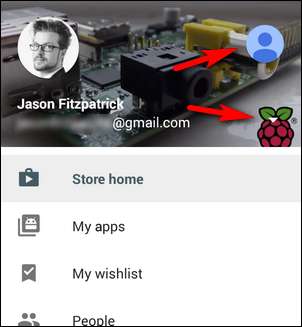
In het applicatiemenu vindt u twee locaties waarop u kunt klikken om toegang te krijgen tot het secundaire account op het apparaat. Zoals te zien is in de bovenstaande schermafbeelding en aangegeven door de rode pijlen, kunt u ofwel op het nieuwe profielpictogram klikken (het blauwe pictogram bovenaan), of u kunt op het accountkeuzemenu (het witte pijlpictogram onderaan) klikken om een specifiek account van velen. Als u alleen het primaire account en het secundaire account op het apparaat heeft, is het eenvoudig genoeg om gewoon op het pictogram bovenaan te tikken, omdat er geen kans is om het verkeerde account te selecteren.
Nadat u het andere account heeft geselecteerd, heeft u toegang tot alle inhoud die door dat account is gekocht en kunt u deze naar uw apparaat downloaden.
Om Google Play Books, Movies & TV en Music te configureren, hoeft u alleen maar de respectieve applicaties te openen, op de identieke menuknop met drie regels in de linkerbovenhoek te klikken en het juiste account in elke applicatie te selecteren, zodat de gedeelde bibliotheek de standaardbibliotheek voor elke service op het apparaat.
Aankoop- en inhoudsbeperkingen instellen
Een laatste punt van zaken waar u misschien aandacht aan wilt besteden (gezien de leeftijd van uw kinderen) zijn aankoop- en inhoudsbeperkingen. Keer terug naar de Play Store-app en open het menu. Zorg ervoor dat u momenteel het account gebruikt waarvan u de instellingen wilt wijzigen (bijv. Het secundaire gezinsaccount) en selecteer vervolgens de optie 'Instellingen' onder aan het menu.

Daar vindt u de volgende opties ongeveer halverwege de lijst.

Als u inhoudsfiltering selecteert, wordt u gevraagd om te selecteren tot welk niveau van apps uw kind toegang heeft via een iedereen-laag-gemiddeld-hoog beoordelingssysteem voor volwassenheid of om gewoon alle apps beschikbaar te laten; Zodra u uw keuze heeft gemaakt, vergrendelt u de applicatie / inhoud met een pincode. U kunt er meer over lezen wat elk van die niveaus hier inhoudt .
Naast het filteren van inhoud kunt u ook authenticatie vereisen voor aankopen. Uw opties zijn 'Voor alle aankopen via Google Play op dit apparaat', 'Elke 30 minuten' en 'Nooit'. Het vereisen van een wachtwoord voor alle aankopen voorkomt niet alleen dat uw kind nieuwe inhoud koopt, maar ook dat het rekeningen oploopt in spellen in freemium-stijl, omdat ze geen $ 99 kunnen laten vallen op 100 edelstenen / smurfbessen / megadrankjes of iets dergelijks zonder uw autorisatie.
Helaas is de setup hier een beetje een mengelmoes van zeer nuttig en min of meer nuttig. De inhoudsfiltering is bijvoorbeeld alleen van toepassing op de applicaties in de app store en niet op media-inhoud zoals films of muziek. Verder, als je in de instellingen van alle andere media-apps kijkt, is de enige inhoudsfiltering die je kunt vinden, dat je expliciete songteksten in de Play Music Store kunt filteren (maar je kunt het vakje gewoon uitschakelen). Aan de andere kant zijn de aankoopbeperkingen van toepassing op ieder Speel aankopen af op het hele apparaat.
Het zou mooi zijn als Google zou werken aan het implementeren van cross-content filtering. Zoals het er nu uitziet, werkt de aankoopverificatie om aankopen in Play Books te beperken (zelfs gratis boeken zijn een 'aankoop' waarvoor het accountwachtwoord vereist is), maar dit heeft geen effect in de Play Movies & TV-app aangezien er gratis content beschikbaar is inclusief gratis afleveringen van zeer volwassen programmering zoals de zeer grafische bovennatuurlijke thriller tv-serie Salem . Dat is zeker iets om in gedachten te houden bij het configureren van apparaten voor jongere kinderen.
Hoewel een geplaveide oplossing beter is dan helemaal geen oplossing, kijken we er absoluut naar uit dat Google een legitiem systeem voor het delen van gezinnen uitbrengt met de juiste manier om inhoud te delen en met beperkingen.
Heeft u een prangende Android-vraag? Stuur ons een e-mail op [email protected]. Heeft u een tip voor het delen van inhoud op Android-apparaten? Deel uw tips door deel te nemen aan de onderstaande discussie.
Afbeeldingscredits: Google; Android-gieterij .







